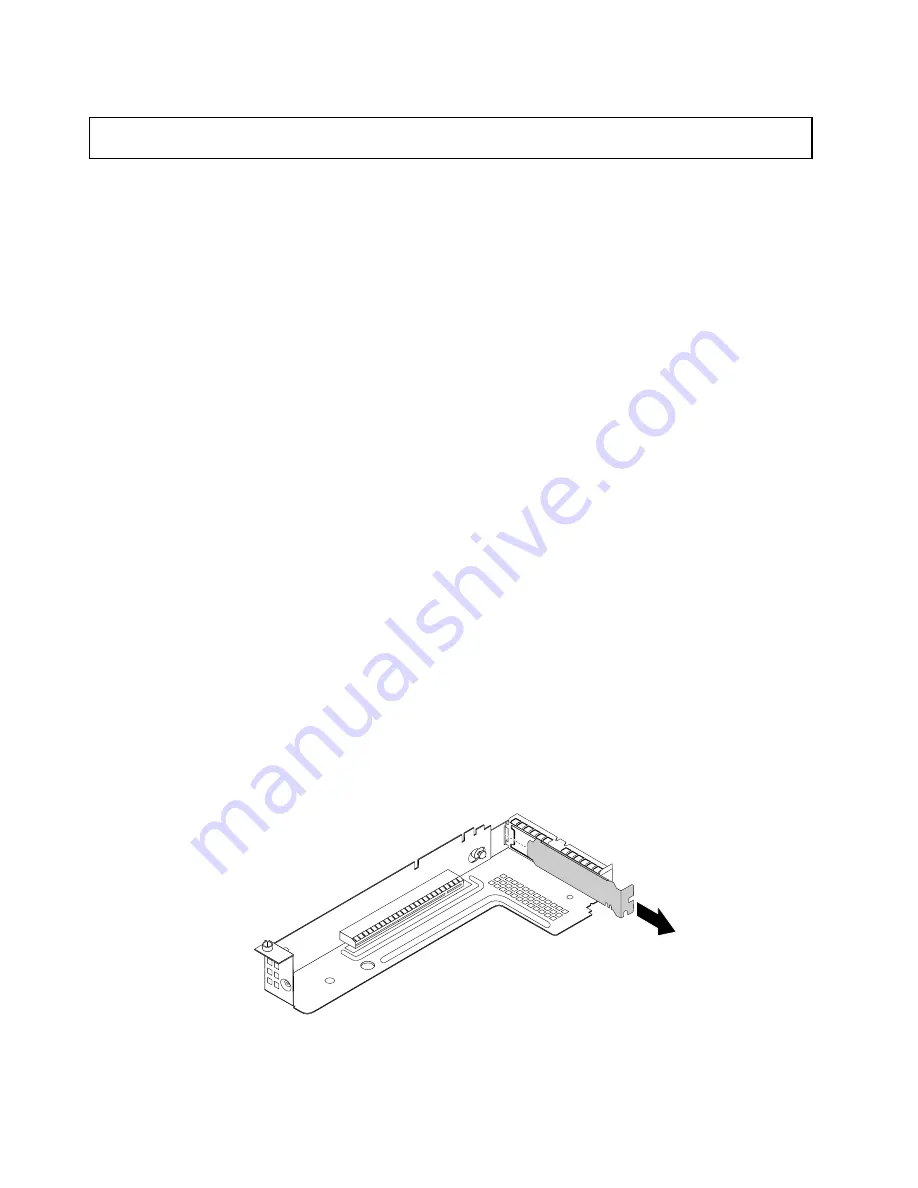
Ethernet-Karte installieren
Achtung:
Bevor Sie den Server öffnen oder Reparaturversuche durchführen, sollten Sie die „Safety Information
(Sicherheitsinformationen)“ auf Seite iii und die „Richtlinien“ auf Seite 67 aufmerksam lesen und verstehen.
In diesem Abschnitt finden Sie Anweisungen zum Installieren der Ethernet-Karte.
Drucken Sie zu Beginn alle zugehörigen Anweisungen aus oder stellen Sie sicher, dass Sie die PDF-Version
auf einem anderen Computer zu Referenzzwecken anzeigen können.
Anmerkungen:
• Lesen Sie zusätzlich zu den in diesem Abschnitt enthaltenen Anweisungen die Dokumentation, die im
Lieferumfang der Ethernet-Karte enthalten ist, und folgen Sie den dort beschriebenen Anweisungen.
• Je nach Art Ihrer Ethernet-Karte weicht sie möglicherweise von den Abbildungen in diesem Abschnitt ab.
Gehen Sie wie folgt vor, um die Ethernet-Karte zu installieren:
1. Entnehmen Sie alle Datenträger aus den Laufwerken und schalten Sie alle angeschlossenen Einheiten
und den Server aus. Ziehen Sie dann alle Netzkabel von den Netzsteckdosen ab und ziehen Sie alle
Kabel ab, die an den Server angeschlossen sind.
2. Wenn der Server in einem Gehäuserahmen installiert ist, nehmen Sie ihn aus dem Gehäuserahmen und
legen Sie ihn auf einer ebenen, sauberen und antistatischen Oberfläche ab. Sehen Sie in den mit dem
Server gelieferten
Anweisungen zur Installation im Gehäuserahmen
nach.
3. Entfernen Sie die Serverabdeckung. Informationen hierzu finden Sie im Abschnitt „Serverabdeckung
entfernen“ auf Seite 70.
4. Entfernen Sie die Adapterkartenbaugruppe 1 und legen Sie sie mit der Oberseite nach unten auf einer
ebenen, sauberen und antistatischen Oberfläche ab. Informationen hierzu finden Sie im Abschnitt
„Adapterkartenbaugruppe 1 austauschen“ auf Seite 141.
Anmerkung:
In der Regel wird eine Ethernet-Karte auf der Adapterkartenbaugruppe 1 installiert und
sie kann auch in einem PCI-Express-Kartensteckplatz installiert werden, der sie unterstützt. Lesen
Sie den Abschnitt „Rückansicht des Servers“ auf Seite 22, um die PCI-Express-Kartensteckplätze
des Servers zu bestimmen.
5. Suchen Sie den PCI-Express-Kartensteckplatz zum Installieren der Ethernet-Karte und entfernen
Sie dann die Halterung für den PCI-Express-Kartensteckplatz von der Adapterkartenbaugruppe 1.
Bewahren Sie die Halterung für den PCI-Express-Kartensteckplatz auf, falls Sie die Ethernet-Karte
später entfernen und die Halterung benötigen, um die Position abzudecken.
Abbildung 39. Halterung für den PCI-Express-Kartensteckplatz entfernen
84
ThinkServer RD530 Benutzerhandbuch
Summary of Contents for ThinkServer RD530
Page 1: ...ThinkServer RD530 Benutzerhandbuch Computertypen 2569 2570 2573 2574 2575 und 2576 ...
Page 18: ...6 ThinkServer RD530 Benutzerhandbuch ...
Page 58: ...46 ThinkServer RD530 Benutzerhandbuch ...
Page 162: ...150 ThinkServer RD530 Benutzerhandbuch ...
Page 170: ...158 ThinkServer RD530 Benutzerhandbuch ...
Page 191: ......
Page 192: ......















































